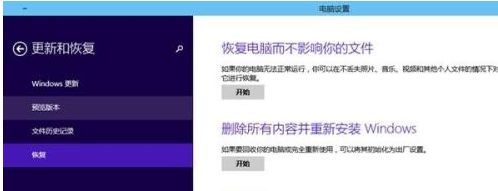Win10进入安全模式的多种方法
发布时间:2022-01-10 文章来源:深度系统下载 浏览:
|
Windows 10是美国微软公司研发的跨平台及设备应用的操作系统。是微软发布的最后一个独立Windows版本。Windows 10共有7个发行版本,分别面向不同用户和设备。2014年10月1日,微软在旧金山召开新品发布会,对外展示了新一代Windows操作系统,将它命名为“Windows 10”,新系统的名称跳过了这个数字“9”。截止至2018年3月7日,Windows 10正式版已更新至秋季创意者10.0.16299.309版本,预览版已更新至春季创意者10.0.17120版本 正常情况下,电脑开机按f8就会进入到进安全模式了,进入安全模式后可以对系统进行修复或者设置。一些用户把升级win10专业版系统后,开机按f8进不了安全模式,这让用户不知所措,因为微软取消了win10系统开机按F8进入安全模式的快捷方式。如果让Win10进入到安全模式需要几步?一起看看设置方法。 Win10进入安全模式的多种方法: 1.多种进入方法 (1)方法一:依次点击开始菜单按钮》所有应用》电脑设置,切换到“更新和恢复”,再切换到“恢复”,最后点击“高级启动”下的“立即重启”按钮。
(2)方法二:按下Win+c键打开Win10的超级按钮,点击“设备”,然后点击电源键,按住shift键之后点击“重启”也可以进入启动菜单。
2.电脑重启后会进入启动菜单,依次选择疑难解答》高级选项》启动设置,按下“重启”按钮。
3.电脑再次重启后就可以看到启用安全模式的选项了。此外还包括:启用调试、日志记录、低分辨率视频、带网络连接的安全模式、带命令提示符的安全模式、禁用驱动程序强制签名、预先启动反恶意软件保护、禁用失败后自动重新启动等选项,按下F10还能可以进入恢复模式。
Windows安全模式是一个非常强大的功能,任何病毒都无法在安全模式下运行,解决各种故障问题。有需要的用户一起来操作学习。 Windows 10系统成为了智能手机、PC、平板、Xbox One、物联网和其他各种办公设备的心脏,使设备之间提供无缝的操作体验。 |
本文章关键词: Win10进入安全模式的多种办法
相关文章
本类教程排行
系统热门教程
本热门系统总排行